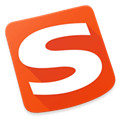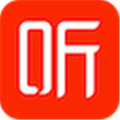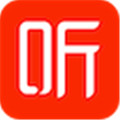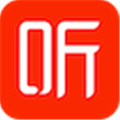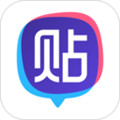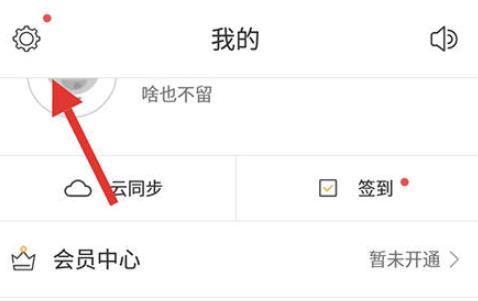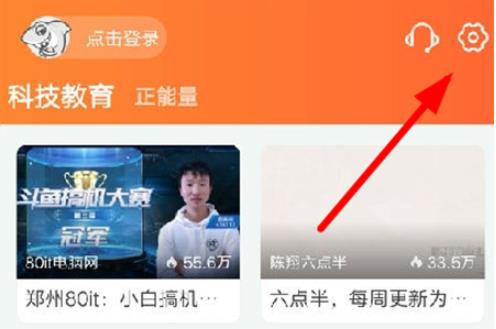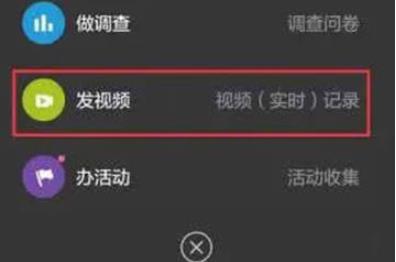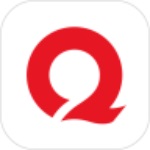Word文档怎么拆分成多个文档
小编:四四下载站 时间:2020-01-27
四四下载资讯频道提供Word文档怎么拆分成多个文档教程分享,相信许多的用户平日里都会经常面对老板的一些无理要求而困顿不不已,比如说有时候就要你把好好的一篇word拆分成许多文档,光是做这些就相当的磨人,为此小编也是准备好了将Word文档拆分成多个文档的教程,各位一起来看看吧。
Word文档怎么拆分成多个文档
首先我们点击【选择】-【选择格式相近的文本】,让有要拆分的文本节点都被选中。
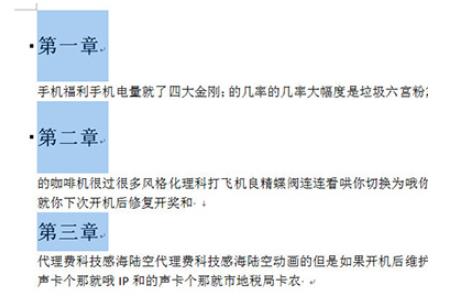
然后鼠标右键,选择【段落】,在段落里面把【大纲级别】设置为【1级文本】。
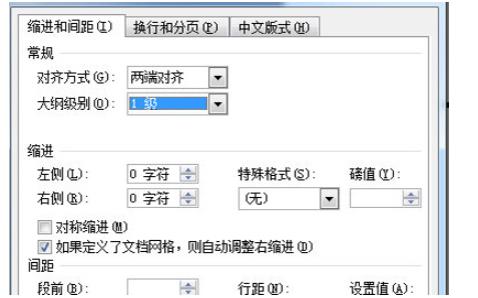
确定后点击上方【视图】,再点击【大纲视图】。
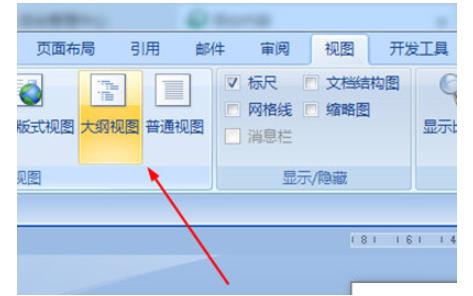
进入后CTRL+A全选文本,点击上方显示文档,点击【创建】。
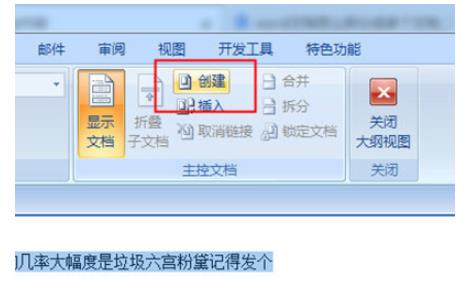
创建好后整个文档就被分成很多小块,最后我们保存文档。
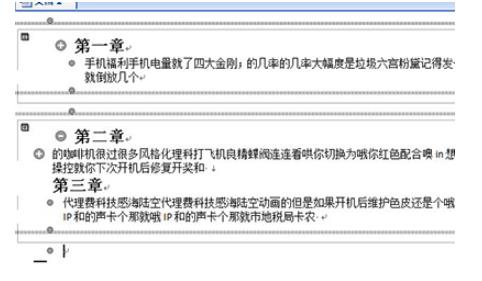
在保存的文件目录中,你就能看到整个文档就被拆分成功啦。
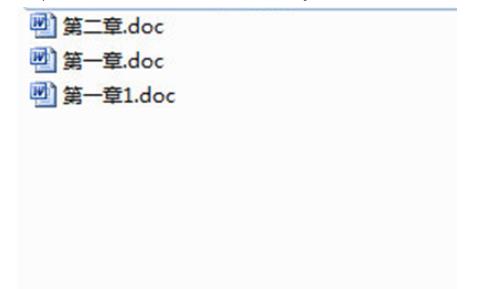
以上就是在Word中将长的文档拆分成几个小的Word文档啦,非常的简单轻松,当然了以章节为拆分节点只是本文的一个例子,你可以使用其他方法来作为拆分的节点,比如分页符。赶快去试下吧。
相关下载
相关阅读
排行榜
-
境界死神激斗满v无限魂玉下载动作冒险
-
激斗火柴人正版手游下载动作冒险
-
暗夜格斗手游下载角色扮演
-
游戏王决斗链接国服下载策略棋牌
-
熊出没之熊大农场破解版无限钻石版下载模拟经营
-
全民突击最新版本下载飞行射击
-
全民水浒无限银票破解版下载模拟经营
-
WiFi万能钥匙显密码版下载其他应用
-
道友请留步无限元宝破解版下载角色扮演
-
东方见闻录手游下载角色扮演
-
千千音乐APP免费版下载影音播放
-
先锋浏览器极速版下载影音播放
-
先锋浏览器app下载影音播放
-
先锋浏览器官方免费下载影音播放
-
先锋浏览器安卓版下载影音播放
-
腾讯视频安卓版最新版下载影音播放
-
腾讯视频安卓版免广告版下载影音播放
-
腾讯视频安卓版免流量版下载影音播放
-
腾讯视频极速版下载影音播放
-
腾讯视频极速版去广告版下载影音播放
-
樱花校园模拟器安卓版下载模拟经营
-
热血神剑BT版无限元宝下载角色扮演
-
丝瓜视频污软件下载影音播放
-
橘子视频app最新版下载影音播放
-
番茄视频污版app下载影音播放
-
松鼠仓库最新版下载办公学习
-
迷妹漫画安卓免费版下载其他应用
-
英雄联盟破解版无限钻石下载动作冒险
-
点菜宝app下载其他应用
-
趣头条极速版2021最新版下载生活实用